كيفية استخدام Google Drive على Fire TV Stick
أجهزة البث / / August 04, 2021
الإعلانات
يحتوي Google Drive على بعض الميزات الرائعة ، وهذا هو سبب إعجاب الكثير من المستخدمين به. بدعم من Amazon Fire TV stick ، يمكن للمستخدمين الآن استخدام Google Drive لحفظ صورهم المفضلة أو المستندات المهمة. في عصر منصات البث عند الطلب ، كل منا على دراية بـ Fire TV Sticks ويحب مشاهدة أحدث البرامج التلفزيونية والأفلام والرياضة وما إلى ذلك. على الطلب. ومع ذلك ، يعتمد العديد من المستخدمين على خدمة التخزين السحابي الخاصة بهم ، ويعد Google Drive أحدهم.
ولكن ، ماذا لو قلنا أنه يمكنك الآن بث الأفلام أو برامجك المفضلة على الفور من Google Drive على Fire TV Stick. سيستخدم بعض المستخدمين هذا الجهاز كجهاز تسجيل ولا يعرفون حتى القوة الحقيقية لهذا الجهاز. ومع ذلك ، في عام 2014 ، بعد إطلاق Fire TV Stick ، تغير سوق البث عند الطلب تمامًا.
يشبه Fire TV Stick أجهزة البث الأخرى التي تتيح لك مشاهدة Netflix و YouTube و Hulu وخدمات البث الأخرى طالما كان لديك اشتراكات فيها. كل ما تحتاجه هو اتصال جيد بالإنترنت وجهاز تلفزيون به منافذ USB.
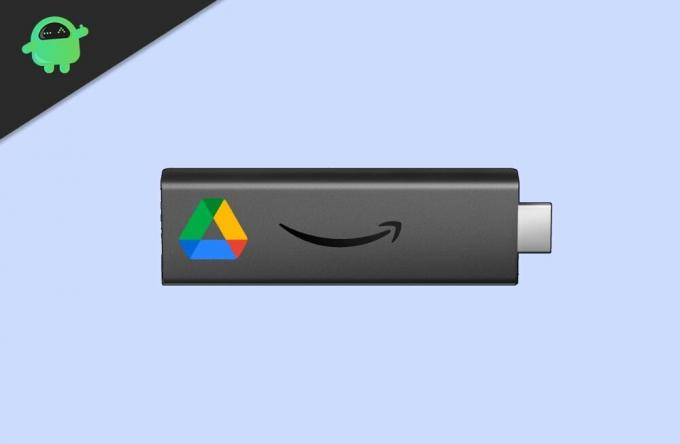
الإعلانات
كيفية استخدام Google Drive على Fire TV Stick؟
لا يسمح لك Amazon Fire TV Stick باستخدام مجموعة من تطبيقات Google نظرًا لنقص Framework وخدمة Google Play والعديد من العناصر المختلفة جنبًا إلى جنب مع Google Drive. لذا ، ليس من السهل استخدام Google Drive على Fire TV Stick ، ولكن لا داعي للقلق! يمكنك استخدام كودي على Fire TV Stick لاستخدام Google Drive.
خطوات استخدام Google Drive على Fire TV Stick:
- بادئ ذي بدء ، تحتاج إلى تنزيل Kodi وتثبيته على Amazon Fire TV Stick.

-
الآن ، بمجرد الانتهاء من تثبيت Kodi انتقل نحو الإضافات واضغط على زر البحث.
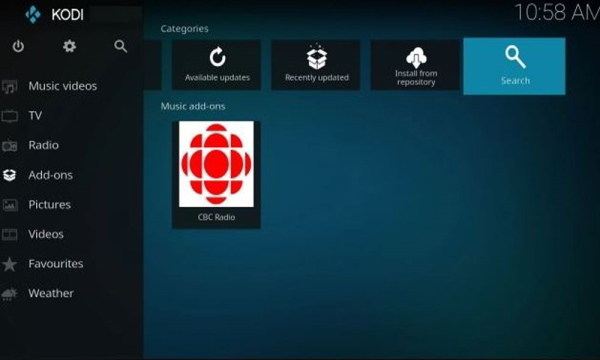
-
بعد ذلك ، ابحث عن جوجل درايف وانقر ببساطة على موافق زر.
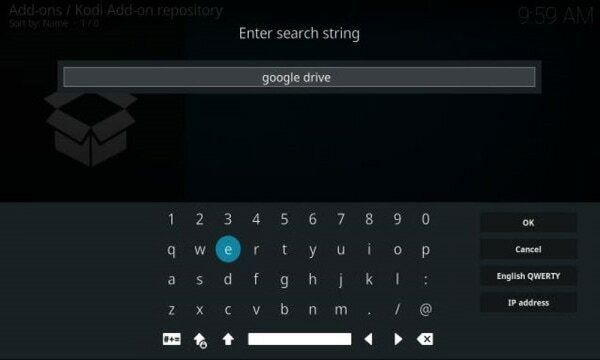
- ثم ، من نتيجة البحث ، افتح Google Drive.
- الآن ، سترى خيارًا لتثبيت Google Drive. ببساطة اضغط عليها.
-
بعد ذلك ، تحتاج إلى النقر فوق ملف موافق زر.
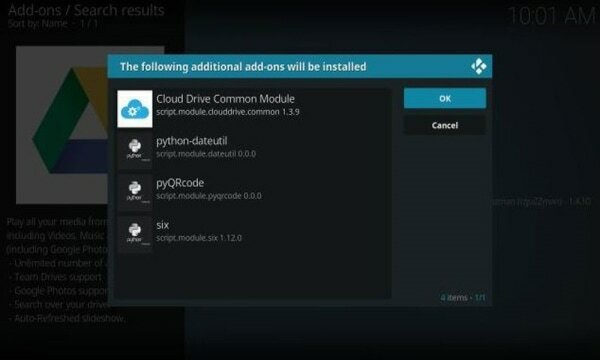
- انتظر حتى تكتمل عملية تثبيت Google Drive. بعد ذلك ، ارجع إلى Kodi ، وسترى أن Google Drive تمت إضافته ضمن علامة التبويب "الوظائف الإضافية".

- تحتاج إلى فتحه ثم تحديد ملف إضافة حساب اختيار.
- ستظهر قائمة منبثقة مع عنوان URL ورمز. الآن ، يتم إجراء المزيد من العمليات على جهاز الكمبيوتر أو الهاتف الذكي. قبل المضي قدمًا ، ضع في اعتبارك أنك بحاجة إلى السماح لخدمة جهة خارجية بالوصول إلى Google Drive الخاص بك.
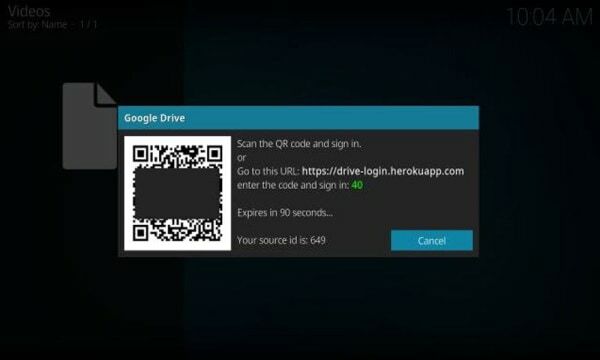
- الآن ، أدخل الرمز المعروض على جهاز الكمبيوتر أو الهاتف الذكي.

- سيطلب منك إضافة أو تحديد حساب Google الخاص بك. لذلك عليك أن تختار أحد حساباتك التي ترغب في استخدامها.
- بعد ذلك ، قم بإعطاء ملف الإذن النهائي للسماح الوظائف الإضافية لـ Kodi للوصول إلى Google Drive.
-
عندما تسمح بإضافة Kodi ، ستتلقى رسالة منبثقة مفادها "المصادقة ناجحة " على جهاز الكمبيوتر أو الهاتف الذكي.

- الآن ، على Fire TV Stick ، سيقوم Kodi بتسجيل الدخول تلقائيًا إلى حساب Google الخاص بك.
- داخل تطبيق Kodi ، ما عليك سوى النقر فوق ملف اسم.
- هذا هو! الآن ، كل ما تبذلونه من تتوفر ملفات Drive على Fire TV Stick سيتم عرضها عبر Kodi. استمتع بملف الوسائط الخاص بك مباشرة على Kodi باستخدام Google Drive.
استنتاج
مع Google Drive المدمج مع Fire Stick ، لديك الآن مساحة خالية تبلغ 15 جيجابايت كافية لتخزين ما لا يقل عن 10 أفلام ومقاطع فيديو موسيقية أو أغانٍ لا حصر لها. ومع ذلك ، أوصي باستخدام حساب Google غير رسمي لأنه يتعين عليك السماح لتطبيق جهة خارجية بالوصول إلى Google Drive الخاص بك ، والذي قد لا يكون فكرة جيدة لخصوصيتك. ومن المثير للاهتمام ، أن Google Drive عمل جيدًا على Kodi ، وهذه هي أفضل طريقة لاستخدام هذه الخدمة على Fire Stick.
اختيار المحرر:
- كيفية استخدام VPN مع Amazon Fire Stick TV؟
- Fire TV Stick مقابل Fire TV Stick Lite: ما الفرق؟
- كيفية تثبيت Pluto TV APK على Fire Stick
- كيفية تثبيت Google Drive على Android TV؟
- تحافظ Disney Plus على التخزين المؤقت أو التجميد: كيفية الإصلاح؟



